Come fai? qualità GIF di alta qualità mantenendo la fluidità dell'animazione? Che si tratti di social media, una presentazione o un sito web, migliorare le GIF richiede gli strumenti giusti. In questa guida, parleremo anche dei 3 migliori e più potenti GIF upscaler per desktop e 3 eccellenti upscaler online in modo che tutte le tue GIF diventino perfette in alta risoluzione.
Parte 1. Cosa fa un GIF Upscaler
Un GIF upscaler è un programma che può migliorare la qualità e la risoluzione delle GIF per renderle più grandi mantenendo l'animazione originale. Di seguito sono riportate le migliori funzionalità di un GIF upscaler:
1. Miglioramento della risoluzione: Non cambierà le proporzioni della GIF, il che significa che l'immagine non verrà distorta o allungata.
2. Miglioramento della chiarezza: Per perfezionare ogni scatto si utilizza un algoritmo di intelligenza artificiale o una sintesi inter-frame.
3. Riproduzione GIF fluida: Mette in risalto le animazioni della GIF senza manomettere nessuno dei fotogrammi composti.
4. Ottimo per schermi digitali ad alta risoluzione: Adatto all'uso sui media online.
Parte 2. I 3 migliori e più potenti GIF Upscaler per desktop
L'upscaling delle GIF può essere impegnativo quando la qualità deve essere mantenuta, ma diventa un processo semplice con gli strumenti giusti. Di seguito sono riportati i 3 migliori GIF upscaler per desktop, a partire da AVAide Video Converter, che si distingue come il migliore.
1. AVAide Video Converter (il miglior GIF Upscaler)
In termini di ridimensionamento delle GIF, AVAide Video Converter è altamente consigliato. È un software di upscaler GIF che gestisce la conversione e l'upscaling di tutti i media con una qualità migliore. Puoi aumentare le dimensioni delle GIF mentre le modifichi con funzionalità di ritaglio, ritaglio e altro ancora. Puoi aumentare le dimensioni di una GIF per ottimizzare il colore, rimuovere il rumore e ridurre il tremolio del video.
- Migliora la risoluzione delle GIF fino a 4K/8K.
- Correggi il colore e rimuovi il rumore dalle tue immagini GIF.
- Modifica la tua GIF prima di ingrandirla.
- Consente di creare GIF dai video.
Come migliorare le GIF in AVAide Video Converter:
Passo 1Scarica e installa AVAide Video Converter. Avvialo subito sul tuo computer.
Passo 2Clicca il Aggiungere i file per aggiungere il file GIF che si desidera ingrandire.

Passaggio 3Quindi, fare clic su Migliora il video situato sul lato destro della finestra video per iniziare a ingrandire le GIF.

Passaggio 4Successivamente, verrà visualizzata una finestra con le opzioni elencate su come si desidera migliorare il file GIF; fare clic su Risoluzione di alto livello casella di controllo seguita da Salva pulsante per applicare.

Passaggio 5Dopo aver applicato le scale all'immagine, fare clic su Converti tutto per ingrandire la GIF e salvare l'immagine sul computer.

2. Adobe Premiere Pro
Adobe Premiere Pro è un'altra buona applicazione che può essere utilizzata per l'upscaling delle GIF. Spesso noto solo come software di editing video, Premiere Pro contiene anche alcune utili funzionalità per la rifinitura e il miglioramento delle GIF. Pensi che Premiere sia difficile da usare? Non preoccuparti; è facile aumentare la scala delle GIF in Adobe Premiere Pro, proprio come migliorare la qualità video in Première.

Caratteristiche principali di Adobe Premiere Pro:
• Le GIF possono essere facilmente ingrandite grazie alle numerose funzionalità di modifica avanzate.
• Le GIF possono essere migliorate con l'aiuto della correzione del colore e di altri strumenti per effetti speciali.
• La modifica della cronologia consente una gestione efficace del lavoro svolto.
Come ingrandire le GIF in Adobe Premiere Pro:
Passo 1Avvia Premiere Pro, crea un nuovo progetto e aggiungi la tua GIF alla timeline.
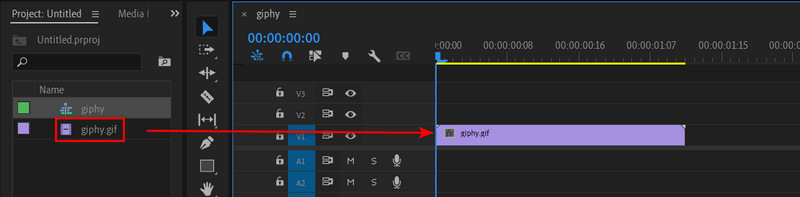
Passo 2Clicca il File pulsante, e poi il Nuovo pulsante per creare una nuova sequenza. Dovresti scegliere la risoluzione desiderata, ad esempio 1080p.
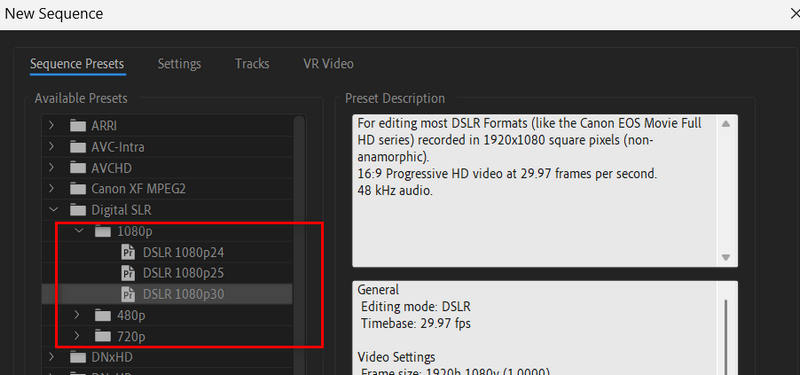
Passaggio 3Vai a Effetti e cercare Maschera di contrasto e trascinalo sulla GIF per ingrandirla.
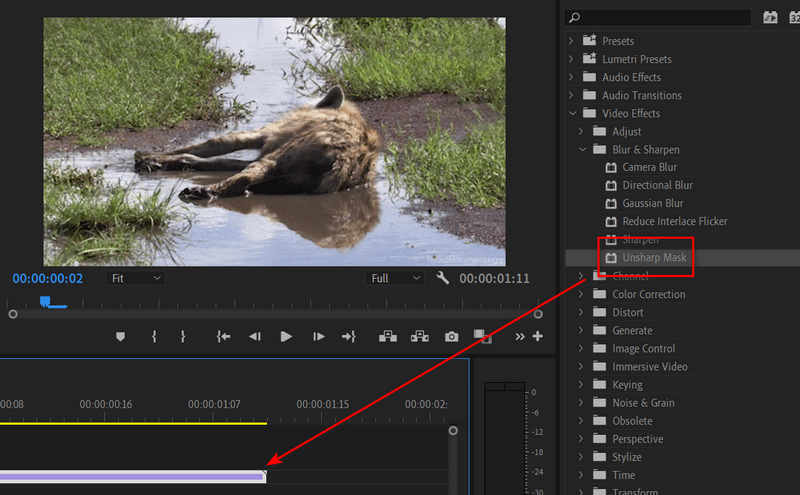
Passaggio 4Quindi vai su File > Esporta > Media. Seleziona GIF animata nel Preimpostato scheda. Quindi, fare clic su Esportare pulsante nell'angolo in basso a destra per ingrandire la GIF in Premiere Pro.
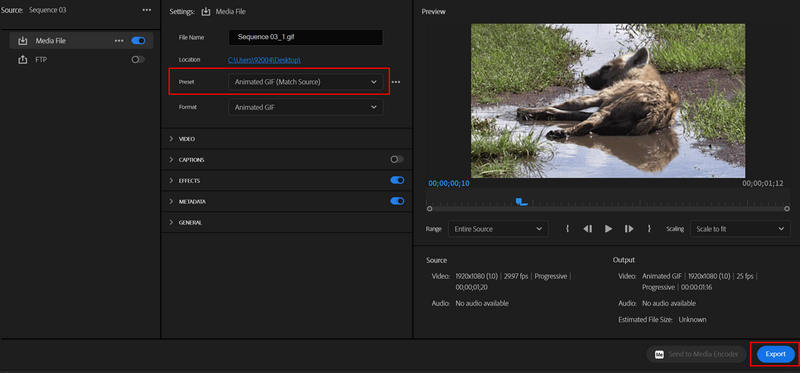
3. GIMP
Editor di foto GIMP è un editor di immagini basato sul web molto completo che ti aiuta anche a modificare e migliorare le GIF nella sua area canvas. Tuttavia, ha una curva di apprendimento più ripida; offre opzioni più avanzate, vale a dire, il supporto dei livelli, che migliora la qualità delle GIF consentendo a varie funzionalità di regolare singole parti, rendendolo un output di qualità.

Caratteristiche principali di GIMP:
• Gestione completa del ridimensionamento del GIF e delle sue dimensioni.
• La modifica basata sui livelli viene utilizzata per modifiche o miglioramenti più complessi alla GIF.
• Gli strumenti includono la manipolazione del colore, l'applicazione di filtri e altro.
Procedura dettagliata:
Passo 1Per prima cosa, scarica GIMP sul tuo computer, quindi avvia l'applicazione.
Passo 2Individua la GIF che vuoi ingrandire andando al menu File > AprireGIMP aprirà la GIF come livelli di immagini, uno per ogni fotogramma della GIF.

Passaggio 3Clicca su Immagine > Immagine in scala. Ora decidi la risoluzione, ad esempio 1080 pixel o superiore, e premi Invio Larghezza e Altezza. Ricordati di impostare Interpolazione su Cubica per una migliore qualità. Quindi, fai clic su Scala pulsante.
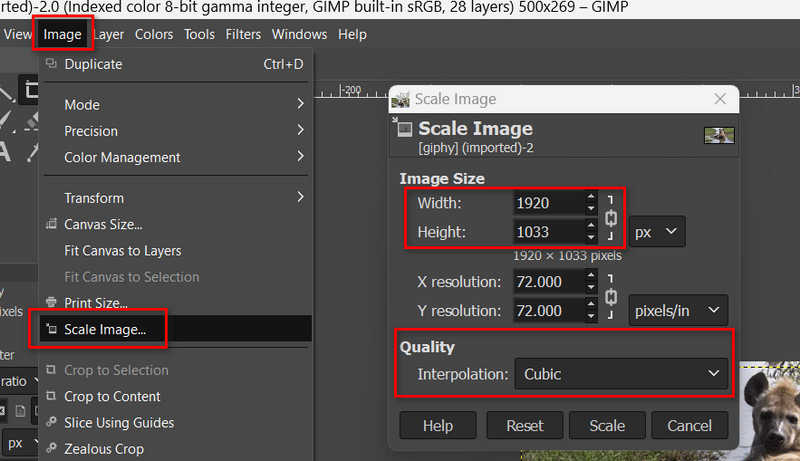
Passaggio 4Ora hai ingrandito il GIF in GIMP. Seleziona File menu e quindi fare clic su Esportare Come pulsante. In questa finestra, dovrai selezionare GIF come formato di esportazione dell'immagine e spuntare Come animazione poiché sarà una GIF che deve essere animata.
Parte 3. I 3 migliori GIF Upscaler online
Questi strumenti online sono utili per coloro che vogliono ingrandire le GIF animate senza perdere qualità. Con questi strumenti, imparerai come ingrandire in modo efficiente le GIF con l'aiuto di tecniche avanzate.
1. AVAide Image Upscaler
AVAide Image Upscaler è il miglior GIF upscaler che puoi ottenere. Può aumentare la qualità e la risoluzione delle GIF e rimuovere sfocature e distorsioni. Puoi anche aumentare facilmente le GIF in batch gratuitamente online. Le potenti tecniche di intelligenza artificiale possono aumentare automaticamente le dimensioni di una GIF dopo averla caricata.
Caratteristiche principali di AVAide Image Upscaler:
• Utilizza tecniche di intelligenza artificiale per migliorare automaticamente la qualità delle tue GIF.
• Ingrandisci le GIF a 2x, 4x, 6x e persino 8x.
• Ottimizzazione semplice dei GIF in batch.
• Ripristina l'animazione anche quando l'immagine è stata ingrandita.
Prezzo: Libero.
- Professionisti
- GIF di alta qualità in batch.
- GIF di alta qualità senza filigrana.
- Supporta l'upscaling 8x.
- contro
- L'interfaccia può essere migliorata.
Come ingrandire le GIF con AVAide Image Upscaler:
Passo 1Vai su AVAide Image Upscaler e fai clic su Scegli una foto pulsante per caricare la tua GIF.
Passo 2Puoi scegliere 2x, 4x, 6x e persino 8x per ingrandire la tua GIF. Infine, fai clic su Salva pulsante per scaricare la GIF sul tuo computer.
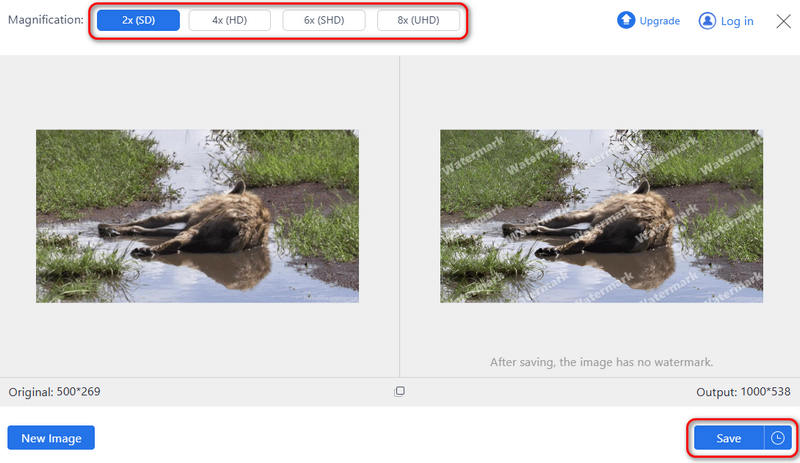
2. Immagine profonda
Deep Image è uno strumento web basato sull'intelligenza artificiale per lavorare con GIF e immagini. Questo Ingranditore GIF può facilmente migliorare la tua GIF con tecniche AI. Può anche correggere il colore e rimuovere la sfocatura o la distorsione sulla tua GIF. Questo AI GIF upscaler offre anche un'interfaccia chiara e ordinata che ti guiderà facilmente nell'upscale delle GIF.

Caratteristiche principali di Deep Image:
• Miglioramento delle GIF tramite intelligenza artificiale.
• L'ingrandimento è disponibile fino a quattro volte.
• Compatibile con altri formati, come PNG, JPEG e GIF.
Prezzo:
• Gratuito: Immagini gratuite per 5 mesi.
• Premio: 9,99 al mese per upgrade illimitati.
- Professionisti
- Interfaccia e utilizzo degli strumenti semplici.
- Buona qualità di output per le GIF.
- È disponibile l'elaborazione batch.
- contro
- Per gli utenti gratuiti è previsto solo un upscaling limitato.
Come ingrandire una GIF con Deep Image:
Passo 1Vai su Deep Image AI Image Upscaler e carica la tua immagine GIF su questo GIF upscaler.
Passo 2Puoi scegliere 2x, 4x, 6x e persino 16x per ingrandire le tue GIF online. Quindi, fai clic su Di lusso pulsante.
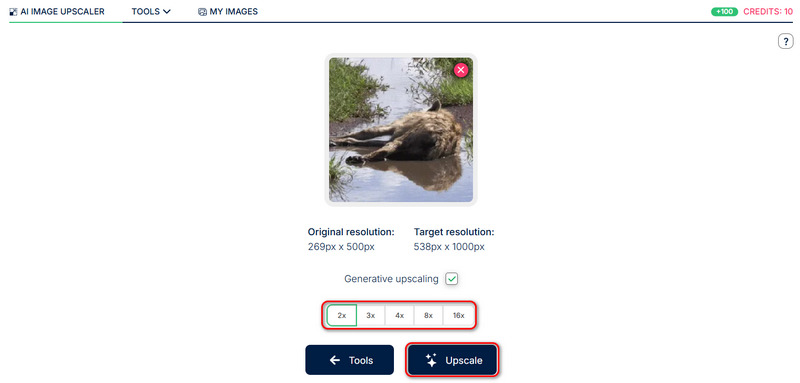
3. Ragazza con la barba lunga
Waifu2x è un altro famoso strumento online per l'ingrandimento delle immagini, progettato specificamente per immagini anime e gif animate. Aiuta anche a ridurre il rumore e, per fortuna, si può usare per aumentare le dimensioni di una GIF fino a 2 volte, agendo efficacemente come un ridimensionatore GIFEra principalmente per gli anime e funziona bene anche su altre GIF.

Caratteristiche principali di waifu2x:
• Ingrandisci automaticamente le GIF dopo averle caricate.
• Gratuito e open source.
• GIF di alta qualità senza filigrana.
Prezzo: Libero.
- Professionisti
- È completamente gratuito e ha molte versioni online.
- Ingrandisci rapidamente le tue GIF.
- Correggi automaticamente le immagini sfocate.
- contro
- Ci sono molti annunci pubblicitari sulla sua pagina web.
Come aumentare le dimensioni delle GIF in waifu2x:
Passo 1Vai su una pagina web di waifu2x. Poiché waifu2x è open source e ci sono molte versioni disponibili online, è meglio sceglierne una affidabile, come DeepAI waifu2x.
Passo 1Clicca il Carica un'immagine pulsante per caricare la tua GIF su questa waifu2x.
Passo 1Clicca il creare pulsante per ingrandire le tue GIF in questa waifu2x.
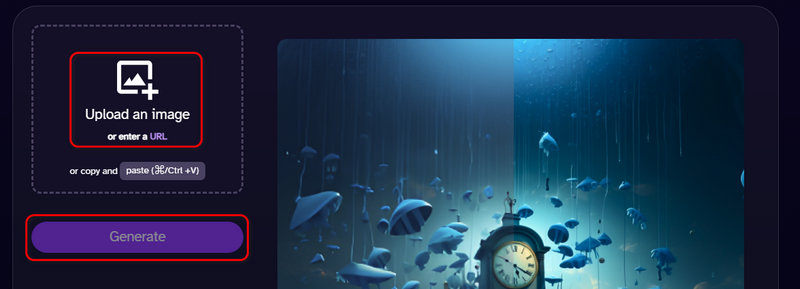
Considerando tutto, un Ottimizzatore GIF è uno strumento conveniente che elimina il calo di qualità associato alla creazione e all'uso di GIF animate. Dalle potenti opzioni desktop a quelle basate sul Web, troverai facile aumentare le dimensioni delle tue GIF per mantenerne la chiarezza e in impostazioni utili. AVAide Image Upscaler è la soluzione migliore quando vuoi ingrandire GIF o altre immagini.

Miglioratore di immagini
La nostra tecnologia AI migliorerà automaticamente la qualità delle tue immagini, rimuoverà il rumore e correggerà le immagini sfocate online.
PROVA ORA


 Download sicuro
Download sicuro


